সুচিপত্র
মানক Microsoft অফিস পণ্য যেমন Avery 5160 লেবেলগুলি খুব পরিচিত৷ আপনি যদি Excel থেকে Avery 5160 লেবেল প্রিন্ট করার জন্য কিছু বিশেষ কৌশল খুঁজছেন, আপনি সঠিক জায়গায় এসেছেন। Excel থেকে Avery 5160 লেবেল প্রিন্ট করার একটি উপায় আছে। এই নিবন্ধটি এক্সেল থেকে Avery 5160 লেবেল প্রিন্ট করার জন্য এই পদ্ধতির প্রতিটি ধাপ নিয়ে আলোচনা করবে। আসুন এই সব শিখতে সম্পূর্ণ গাইডটি অনুসরণ করি।
অনুশীলন ওয়ার্কবুক ডাউনলোড করুন
আপনি যখন এই নিবন্ধটি পড়ছেন তখন অনুশীলন করার জন্য এই অনুশীলন ওয়ার্কবুকটি ডাউনলোড করুন। এটি একটি পরিষ্কার বোঝার জন্য স্প্রেডশীটে একটি ডেটাসেট রয়েছে৷ আপনি ধাপে ধাপে প্রক্রিয়ার মধ্য দিয়ে যাওয়ার সময় নিজেকে চেষ্টা করুন৷
প্রিন্ট অ্যাভেরি 5160 Labels.xlsxপ্রিন্ট অ্যাভেরি 5160 Labels.docx
Avery 5160 লেবেলের ওভারভিউ
Avery 5160 মেইলিং লেবেল স্ব-আঠালো এবং প্রতিটি শীটে 30টি লেবেল অন্তর্ভুক্ত। MS Excel ডেটা ব্যবহার করে মাইক্রোসফ্ট ওয়ার্ডে সহজেই Avery 5160 লেবেল তৈরি করা যায়। নিচের ছবিতে, আমরা Avery 5160 লেবেল দেখতে পাচ্ছি।
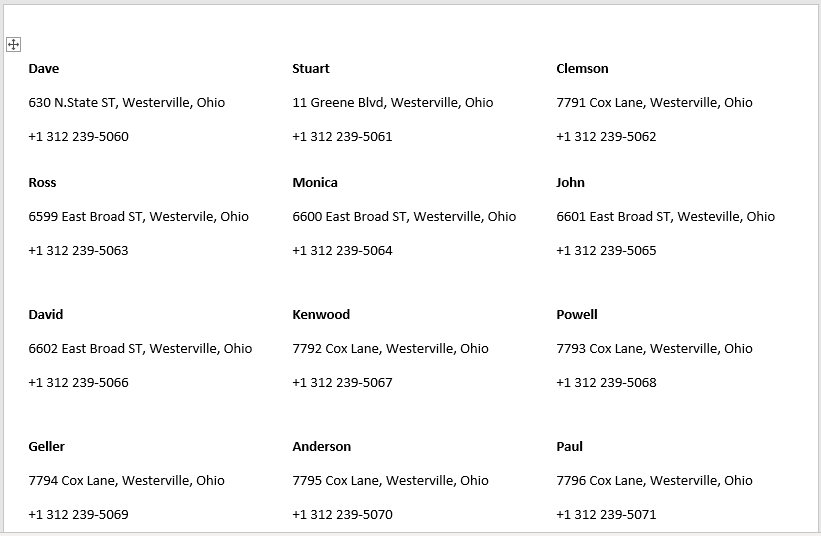
ধাপে ধাপে এক্সেল থেকে Avery 5160 লেবেল প্রিন্ট করার পদ্ধতি
নিম্নে বিভাগে, আমরা এক্সেল থেকে Avery 5160 লেবেল প্রিন্ট করার জন্য একটি কার্যকর এবং জটিল পদ্ধতি ব্যবহার করব। পরিষ্কার বোঝার জন্য, আমরা ধাপে ধাপে পুরো প্রক্রিয়াটি প্রদর্শন করতে যাচ্ছি। প্রথমত, আমরা একটি সঠিক ডেটাসেট প্রস্তুত করব, তারপর আমরা Avery 5160 লেবেল তৈরি করব। Avery 5160 লেবেল তৈরি করতে, প্রথমেআমাদের মাইক্রোসফ্ট ওয়ার্ডে লেবেল সেট আপ করতে হবে, তারপর মেল মার্জ ফিল্ড যোগ করতে হবে। Avery 5160 লেবেল তৈরি করার পরে, আমরা এইগুলি কীভাবে প্রিন্ট করতে হয় তা ব্যাখ্যা করব। এই বিভাগে এই পদ্ধতির বিস্তৃত বিবরণ প্রদান করে। আপনার চিন্তা করার ক্ষমতা এবং এক্সেল জ্ঞান উন্নত করতে আপনার এগুলি শিখতে এবং প্রয়োগ করা উচিত। আমরা এখানে Microsoft Office 365 সংস্করণ ব্যবহার করি, কিন্তু আপনি আপনার পছন্দ অনুযায়ী অন্য যেকোনো সংস্করণ ব্যবহার করতে পারেন।
ধাপ 1: Dataset প্রস্তুত করুন
Avery 5160 তৈরি করতে, আমরা কিছু নির্দিষ্ট নিয়ম মেনে চলতে হবে। প্রথমে, আমরা একটি ডেটাসেট তৈরি করতে চাই। এটি করার জন্য আমাদের নিম্নলিখিত নিয়মগুলি অনুসরণ করতে হবে৷
- প্রথমে, নাম , ঠিকানা , এবং কলাম লিখুন নিম্নলিখিত ডেটাসেট। একটি স্ক্রিনশট দেখতে এখানে ক্লিক করুন যা ক্ষেত্রগুলি কেমন দেখায় তা ব্যাখ্যা করে৷
- নাম কলামে, আমরা প্রতিটি ব্যক্তির নাম লিখি৷
- এর পরে, -এ ঠিকানা কলামে, আমরা প্রতিটি ব্যক্তির ঠিকানা লিখি যার মধ্যে শহর এবং রাজ্য রয়েছে।
- তারপর, যোগাযোগ কলামে, আমরা প্রতিটি ব্যক্তির যোগাযোগের নম্বর লিখি।

নিম্নলিখিত ধাপে, আমরা উপরের ডেটাসেট ব্যবহার করে Avery 5160 লেবেল তৈরি করব এবং তারপর সেগুলি প্রিন্ট করব।
ধাপ 2: MS Word এ Avery 5160 লেবেল নির্বাচন করুন
এখন, আমরা Avery 5160 লেবেল তৈরি করতে যাচ্ছি। এটি করার জন্য, আমাদের কিছু নির্দিষ্ট প্রক্রিয়া অনুসরণ করতে হবে। প্রথমত, আমাদের মাইক্রোসফট ওয়ার্ডে Avery labels সেট আপ করতে হবে। আসুন নিম্নলিখিত মাধ্যমে হাঁটাMS Word এ Avery 5160 লেবেল সেট আপ করার ধাপ।
- প্রথমে, আপনাকে একটি MS Word ডকুমেন্ট ফাইল খুলতে হবে, তারপর মেলিংস ট্যাবে যান।
- তারপর, মেল মার্জ শুরু করুন নির্বাচন করুন এবং ড্রপ-ডাউন মেনু থেকে লেবেল বিকল্পটি নির্বাচন করুন।

- তারপর, লেবেল বিকল্পগুলি উইন্ডোটি উপস্থিত হবে৷
- এই উইন্ডোতে, আপনাকে পৃষ্ঠা প্রিন্টারে আপনার পছন্দসই বিকল্পটি নির্বাচন করতে হবে অথবা এটিকে <6 হিসাবে ছেড়ে যেতে হবে।>ডিফল্ট ট্রে নীচে দেখানো হিসাবে।
- এর পরে, আপনাকে লেবেল ভেন্ডরস বক্সে অ্যাভেরি ইউএস অক্ষর নির্বাচন করতে হবে।
- এর পরে, আপনাকে পণ্য নম্বর বিকল্পে 5160 ঠিকানা লেবেল নির্বাচন করতে হবে।
- অবশেষে, ঠিক আছে এ ক্লিক করুন।

পরবর্তী ধাপে, Avery 5160 লেবেল তৈরি করতে কীভাবে মেল মার্জ ক্ষেত্র সন্নিবেশ করা যায় তা আমরা ব্যাখ্যা করব৷
আরো পড়ুন: কিভাবে ওয়ার্ডে এক্সেল থেকে লেবেল প্রিন্ট করবেন (সহজ ধাপে)
ধাপ 3: মেইল মার্জ ফিল্ড সন্নিবেশ করুন
এখন, আমরা দেখাব কিভাবে মেল মার্জ ফিল্ড সন্নিবেশ করা যায়Avery 5160 লেবেল তৈরি করুন। এটি সম্পন্ন করার জন্য, আমাদের কয়েকটি নির্দিষ্ট পদক্ষেপ অনুসরণ করতে হবে। MS Word-এ মেল মার্জ ক্ষেত্র সন্নিবেশ করার জন্য চলুন নিচের ধাপগুলো অনুসরণ করি।
- প্রথমে, মেলিংস ট্যাবে যান এবং প্রাপক নির্বাচন করুন<এ ক্লিক করুন 7>।
- তারপর, ড্রপ-ডাউন মেনু থেকে একটি বিদ্যমান তালিকা ব্যবহার করুন বিকল্পটি নির্বাচন করুন।

- এরপর, নির্বাচন করুনডেটা সোর্স উইন্ডো আসবে।
- ফাইলের নাম বক্সে, ডেটাসেট সম্বলিত এক্সেল ফাইলটি প্রবেশ করান।
- এরপর, খুলুন<এ ক্লিক করুন। 7>।

- তারপর, সিলেক্ট সিলেক্ট উইন্ডো আসবে।
- আপনাকে চেক করতে হবে ডেটার প্রথম সারিতে কলাম হেডার রয়েছে ।
- এরপর, ঠিক আছে এ ক্লিক করুন।
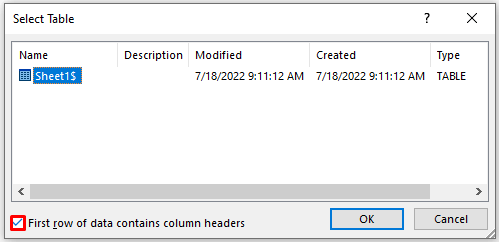
- অতএব, আপনি নিম্নলিখিত Avery 5160 ফর্ম্যাট ডেটা পাবেন যেখানে আপনাকে আপনার পছন্দের ডেটা ইনপুট করতে হবে৷ Avery 5160 ঠিকানা লেবেলে নাম , ঠিকানা , এবং যোগাযোগ কলাম ডেটা ইনপুট করুন।
- এটি করতে, <6 এ যান>মেলিংস ট্যাব, এবং মার্জ ফিল্ড ঢোকান নির্বাচন করুন।
- তারপর, ড্রপ-ডাউন মেনু থেকে নাম বিকল্পটি নির্বাচন করুন।
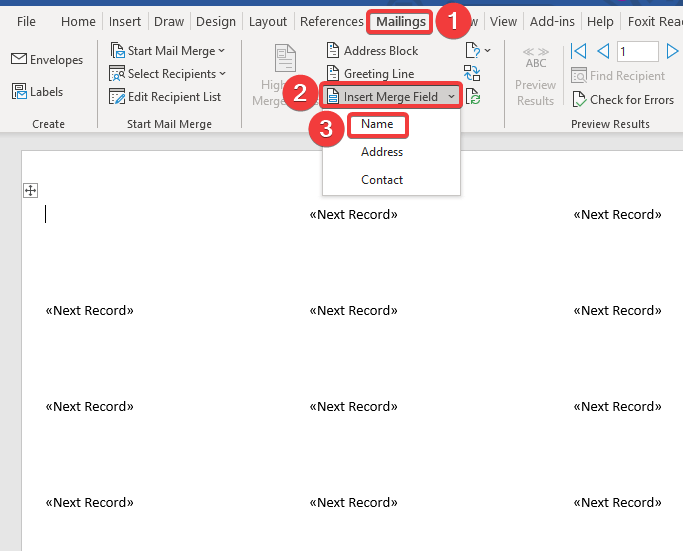
- অতএব, আপনি দেখতে পাবেন যে নাম ফিল্ডটি সন্নিবেশিত হবে।
- তারপর, এন্টার টিপুন পরবর্তী সারিতে যেতে।
- এরপর, ঠিকানা ক্ষেত্র সন্নিবেশ করতে, মেলিংস ট্যাবে যান এবং নির্বাচন করুন ঢোকান মার্জ ফিল্ড ।
- তারপর, ড্রপ-ডাউন মেনু থেকে ঠিকানা বিকল্পটি নির্বাচন করুন।
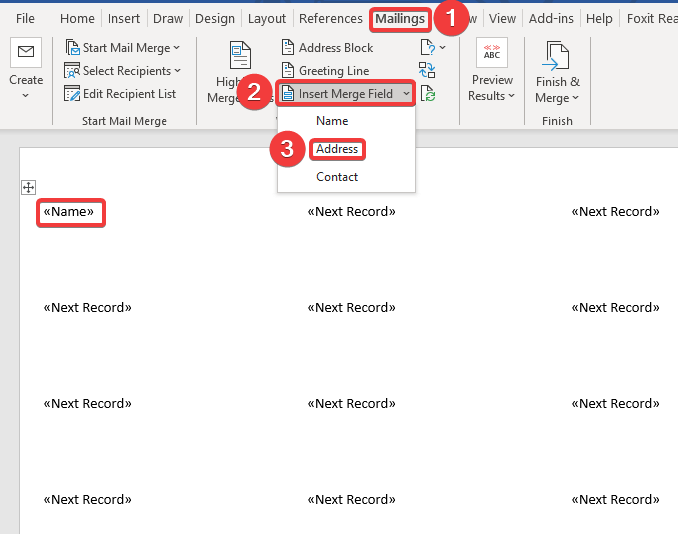
- অতএব, আপনি দেখতে পাবেন যে ঠিকানা ক্ষেত্রটি সন্নিবেশ করা হবে।
- তারপর, পরবর্তী সারিতে যেতে এন্টার টিপুন।
- এরপর, যোগাযোগ ক্ষেত্র সন্নিবেশ করতে, মেইলিংস ট্যাবে যান, এবং মার্জন ক্ষেত্র সন্নিবেশ করুন নির্বাচন করুন।
- তারপর, ড্রপ-ডাউন মেনু থেকে নির্বাচন করুন যোগাযোগ বিকল্পটি৷
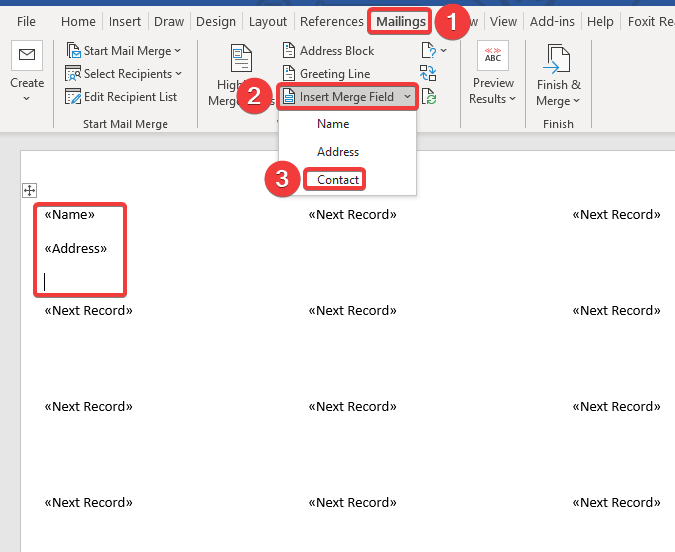
- ফলে, আপনি নিম্নলিখিত ঠিকানা লেবেল পাবেন৷

- অন্য লেবেল ক্ষেত্রগুলি সম্পূর্ণ করতে, আপনাকে মেলিংস ট্যাবে যেতে হবে এবং লেবেল আপডেট করুন নির্বাচন করতে হবে।
- এই বৈশিষ্ট্যটি স্বয়ংক্রিয়ভাবে অন্যান্য লেবেলগুলিকে আপডেট করবে৷

- অতএব, আপনি নিম্নলিখিত ঠিকানা লেবেলগুলি পাবেন৷

- এখন, আমরা আমাদের নিজস্ব ডেটা দিয়ে ঠিকানা লেবেল ফর্ম্যাটটি পূরণ করতে যাচ্ছি৷
- এটি করতে, এ যান মেলিংস ট্যাব এবং ABC পূর্বরূপ ফলাফল নির্বাচন করুন।

- ফলে, আপনি নিম্নলিখিত Avery 5160 লেবেল পাবেন .

উপরের ধাপগুলি অনুসরণ করে আমরা Avery 5160 লেবেল তৈরি করতে সক্ষম হব, এবং আমরা পরবর্তী ধাপে কীভাবে সেগুলি প্রিন্ট করতে হয় তা প্রদর্শন করব৷
আরো পড়ুন: কীভাবে ওয়ার্ড ছাড়াই এক্সেলে লেবেল প্রিন্ট করতে হয় (সহজ ধাপে)
ধাপ 4: Avery 5160 লেবেল প্রিন্ট করুন
এখন, Avery 5160 লেবেল তৈরি করার পরে, আমরা আছি এই লেবেল মুদ্রণ যাচ্ছে. প্রিন্ট করার আগে, আমাদের লেবেলগুলিকে মেল এবং মার্জ করতে হবে। Avery 5160 লেবেল প্রিন্ট করার জন্য নিচের ধাপগুলো অনুসরণ করা যাক।
- প্রথমে, মেলিংস ট্যাবে যান এবং Finish & একত্রিত করুন ।
- তারপর, ড্রপ-ডাউন মেনু থেকে ব্যক্তিগত নথি সম্পাদনা করুন নির্বাচন করুন।

- <12 তাই, নতুন নথিতে মার্জ করা হবে প্রদর্শিত হবে।
- এরপর, Merge records -এ All অপশনটি নির্বাচন করুন।
- তারপর, ঠিক আছে এ ক্লিক করুন।

- এর ফলস্বরূপ, আপনি নিম্নলিখিত Avery 5160 লেবেল পাবেন৷

- এই লেবেলগুলি প্রিন্ট করতে, ফাইল এ ক্লিক করুন এবং মুদ্রণ করুন নির্বাচন করুন।
- এর পরে, আপনার পছন্দের প্রিন্টার নির্বাচন করুন।
- কাস্টমাইজ করার পর, প্রিন্ট করুন এ ক্লিক করুন।
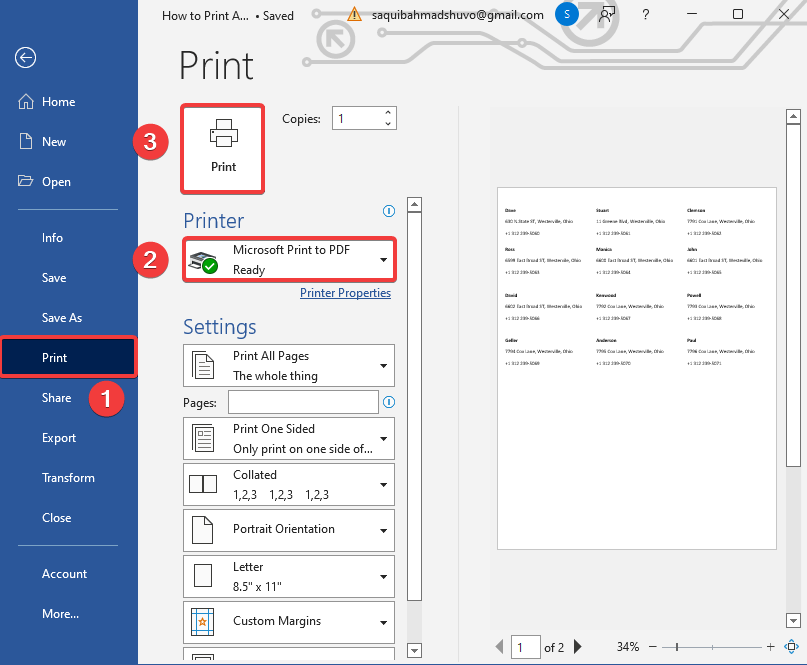
আপনি যদি এক্সেল থেকে এই লেবেলগুলি প্রিন্ট করতে চান তবে আপনাকে শব্দ ফাইলটি সংরক্ষণ করতে হবে প্লেন টেক্সট(.txt) ফাইল। তারপর আপনাকে একটি খালি Excel ফাইল খুলতে হবে, Data ট্যাবে যান এবং From Text/CSV নির্বাচন করুন এবং .txt ফাইলটি সন্নিবেশ করুন। তারপরে আপনাকে ফাইলটি এক্সেলে লোড করতে হবে এবং ফাইল ট্যাব থেকে প্রিন্ট বিকল্পে গিয়ে এই ফাইলটি প্রিন্ট করতে হবে। কিন্তু সমস্যা হল আপনি Avery 5160 লেবেলগুলি তাদের বিন্যাসে পাবেন না, আপনি এই লেবেলগুলি অসম্পূর্ণ বিন্যাসে পাবেন৷ সেজন্য আমরা MS Word থেকে এই Avery 5160 লেবেলগুলি প্রিন্ট করি৷
আরও পড়ুন: কিভাবে এক্সেল থেকে Avery 8160 লেবেলগুলি প্রিন্ট করবেন (সহজ ধাপে)
উপসংহার
এটি আজকের সেশনের সমাপ্তি। আমি দৃঢ়ভাবে বিশ্বাস করি যে এখন থেকে আপনি Excel থেকে Avery 5160 লেবেল প্রিন্ট করতে সক্ষম হবেন। আপনার যদি কোন প্রশ্ন বা সুপারিশ থাকে, অনুগ্রহ করে সেগুলি নীচের মন্তব্য বিভাগে শেয়ার করুন৷
বিভিন্ন এক্সেল-সম্পর্কিত সমস্যা এবং সমাধানের জন্য আমাদের ওয়েবসাইট Exceldemy.com চেক করতে ভুলবেন না৷ নতুন নতুন শিখতে থাকুনপদ্ধতি এবং বাড়তে থাকুন!

